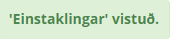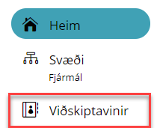Viðskiptavinir

Hægt er að afmarka listann með því að nota Afmörkun og nota leitarglugga til þess að finna ákveðna einstaklinga eða fyrirtæki.
Til að breyta röðun í dálkum er smellt á heiti dálka, t.d. ef smellt er á Kennitala raðast listinn eftir því.
Til að sjá viðskiptavini með virka stöðu er farið undir Afmörkun > Virkur. Einnig er hægt er að afmarka listann eftir Tegund með því að smella á Fyrirtæki eða Einstakling eða eftir skilgreindum hópum.
Við mælum eindregið með því að skrá alltaf kennitölur einstaklinga og fyrirtækja þegar viðskiptavinir eru stofnaðir til að auka réttleika gagna.
Hópar
Hægt er að búa til hópa fyrir viðskiptavini (CoreAdmin) en það býður upp á þægilega flokkun á viðskiptavinum sem gott getur verið að halda saman. Með þessum hætti er einfalt að sækja t.d. netföng aðeins þeirra sem eru í ákveðnum hópnum. Viðskiptavinur getur verið í fleiri en einum hóp.
Ef bæta á viðskiptavini í hóp (bæði hægt að skrá fyrirtæki og / eða einstaklinga í hóp) er það gert í skráningarspjaldi viðskiptavinar. Smellt er á Breyta.
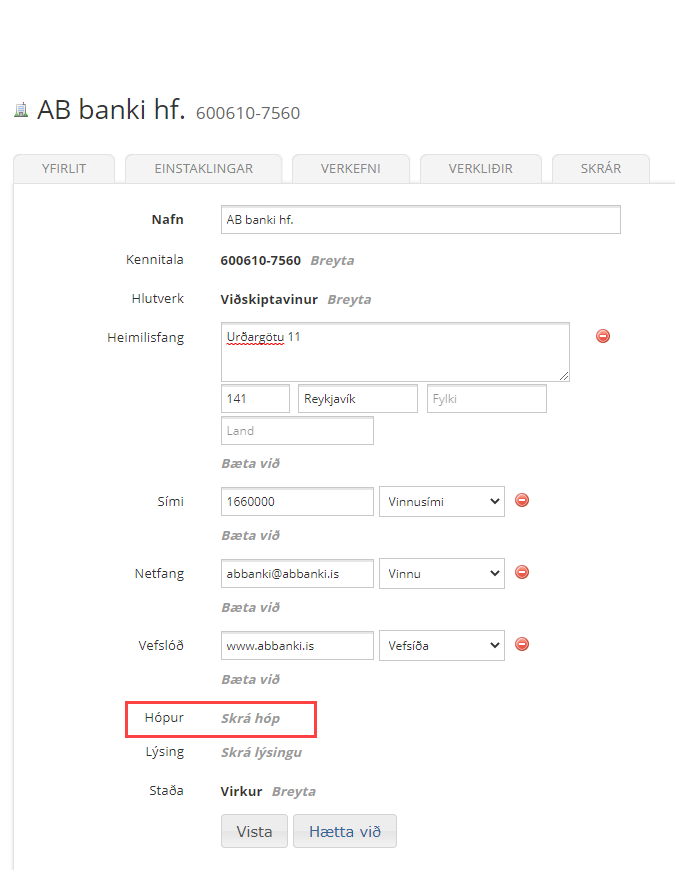
Breyta eða bæta við upplýsingum um viðskiptavin sem þegar hefur verið stofnaður
Finnum viðkomandi viðskiptavin, smellum á hann og svo á Breyta.
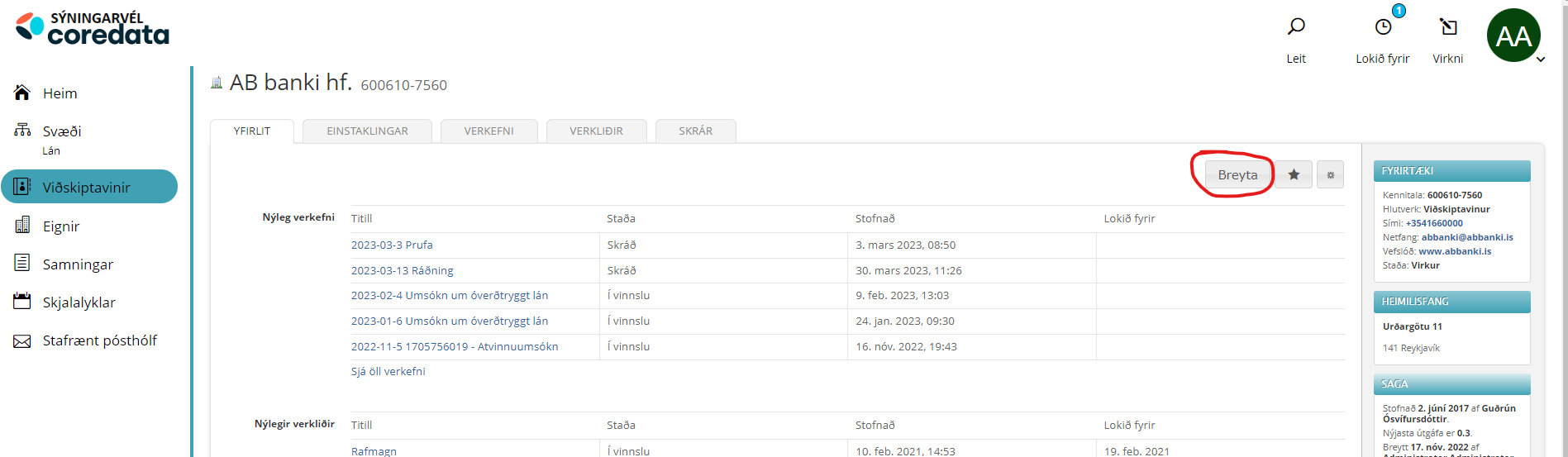
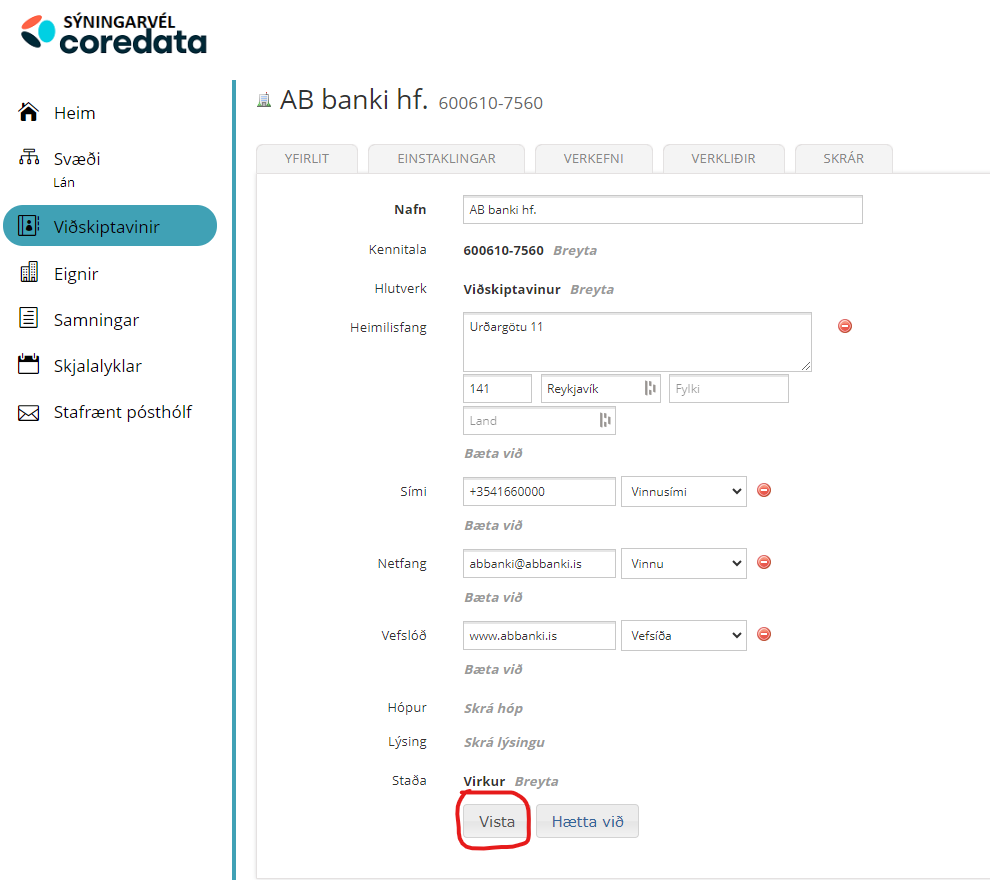
Viðeigandi upplýsingum bætt við eða áður skráðum upplýsingum breytt.
Smellt á Vista.
Upplýsingar um viðskiptavini
Til að fá upp yfirlit fyrir viðskiptavin er smellt á viðkomandi í lista yfir viðskiptavini. Viðeigandi lína í listanum verður ljósblá þegar músarbendli er sveimað yfir, þá er hægt að smella.
Til hægri í flipanum Yfirlit eru dálkar í bláum lit sem birta helstu upplýsingar sem skráðar hafa verið um viðskiptavin; t.d. heimilisfang, kennitölu og þar er einnig hægt að skoða breytingasögu viðskiptavinar.
Í flipanum Yfirlit birtast nýjustu færslur fyrir verkefni, verkliði, skjöl og viðskiptavini. Aðrir flipar birta upplýsingar um einstaklinga, verkefni, verkliði og skrár sem tengjast viðkomandi viðskiptavin.
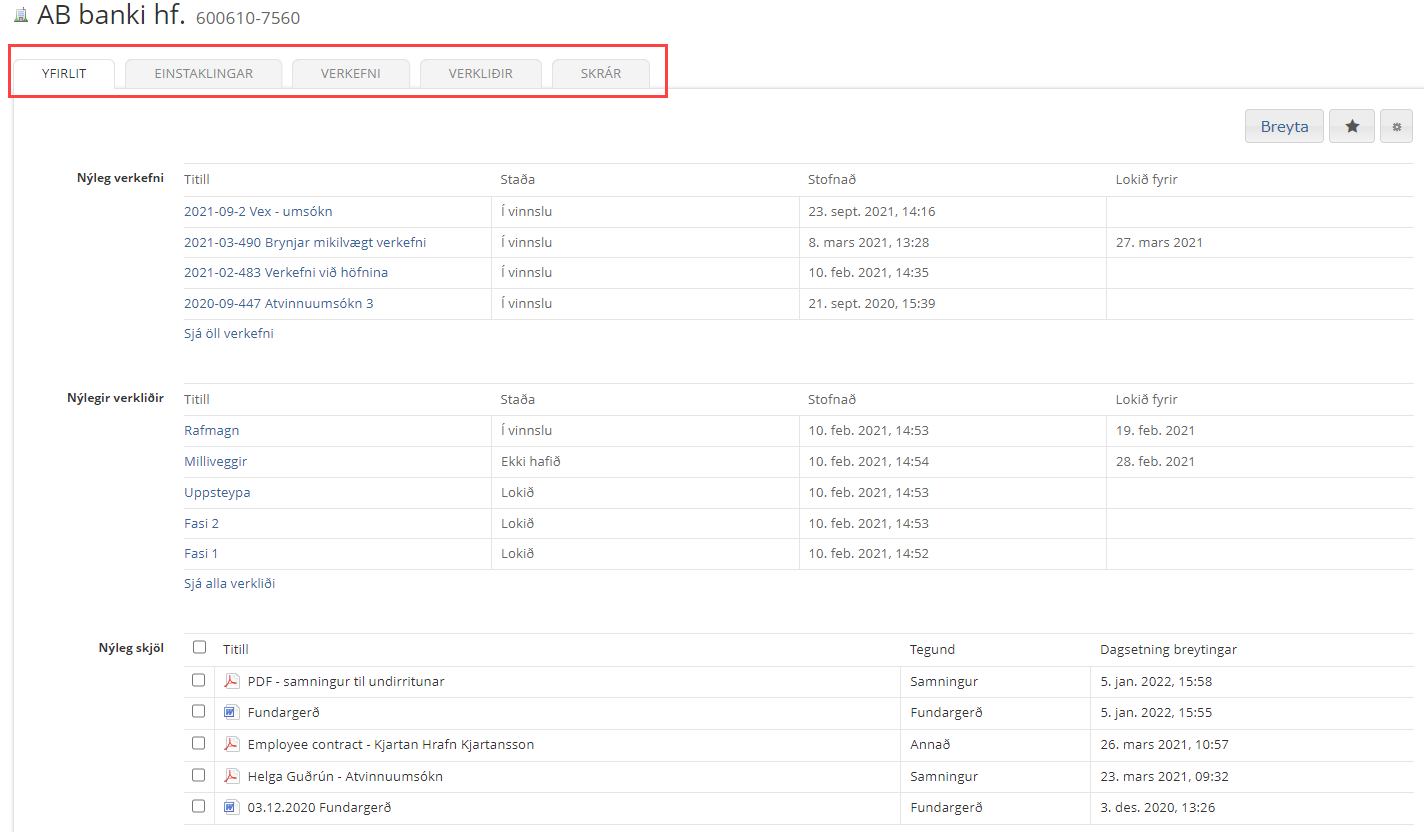
Skrá nýjan viðskiptavin
Hægt að skrá nýja viðskiptavini með því að smella á Stofna. Þá kemur upp skráningarviðmót fyrir nýjan viðskiptavin. Ef smellt er á píluna fyrir aftan Stofna er hægt að velja um að stofna Fyrirtæki eða Einstakling.

Skráðu inn nafn á nýjum viðskiptavini, að öðru leyti er valfrjálst hvað skráð er af upplýsingum um viðskiptavin. Hægt er að vista um leið og búið er að skrá nafn en gott er að skrá inn allar tiltækar upplýsingar. Gott er að hafa sem reglu að skrá alltaf að lágmarki nafn og kennitölu (minnkar hættu á að fyrirtæki / einstaklingar séu tvískráð).
Viðmót fyrir Fyrirtæki kemur upp sjálfkrafa þegar smellt er á Stofna. Ef um Einstakling er að ræða þarf að velja hann úr valstiku. Þá bætist við í skráningarviðmótið til að velja Fyrirtæki sem einstaklingur tengist en að öðru leyti er skráningin sú sama og ef um fyrirtæki er að ræða.
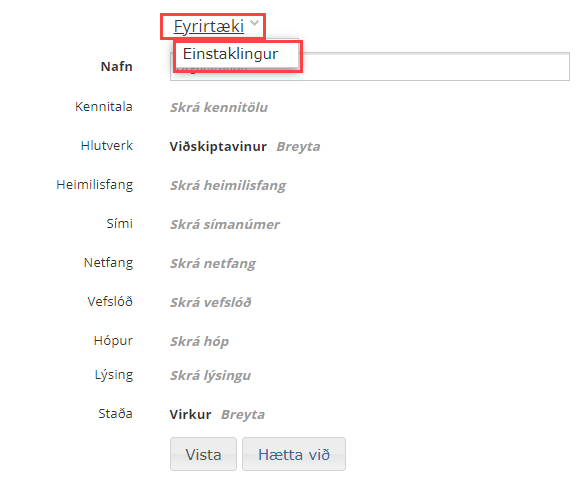
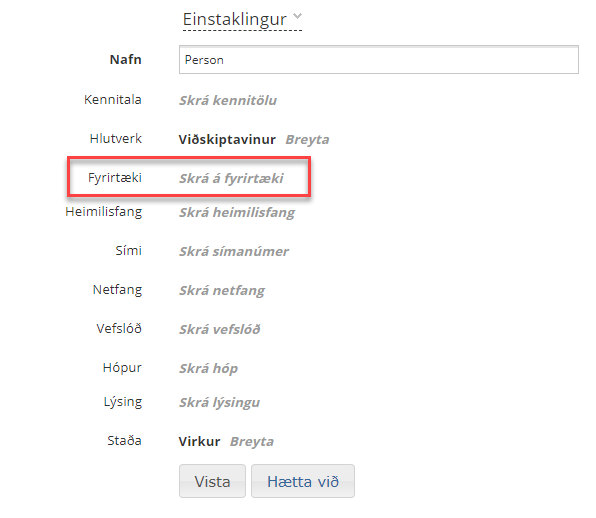
Smelltu á texta á svæðum eða á nafn svæðis til að fá upp skráningarglugga.
Ef verið er að skrá Einstakling er hægt að skrá fyrirtæki sem einstaklingur tengist í reitinn Fyrirtæki. Skrifaðir eru fyrstu stafir eða hluti af heiti til að fá fram fellilista með fyrirtækjum sem þegar eru skráð. Ef fyrirtæki hefur ekki verið skráð áður er hægt að skrá það inn í kerfið með því að ýta á Enter þegar byrjað er að skrá í svæðið eða á græna plúsinn fyrir aftan. Í báðum tilvikum kemur upp gluggi til að skrá nýtt fyrirtæki.
Til að breyta um fyrirtæki er smellt á x fyrir aftan fyrirtæki og valið annað ef við á.
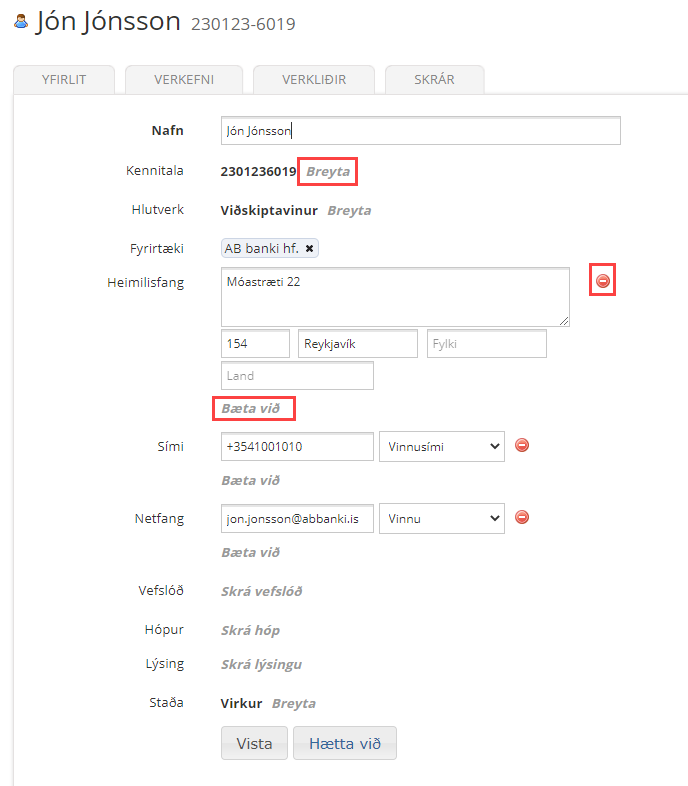
Skráið kennitölu. Til að gera breytingu þar er smellt á Breyta.
Heimilisfang. Skráið heimilisfang, veljið land af lista ef annað en Ísland. Til að eyða færslu er smellt á (-).
Þegar Sími, Netfang, Vefslóð er skráð þarf að velja af listum hvort um vinnu-, heima-, farsíma eða fax sé að ræða, einka- eða vinnunetfang og vefsíðu eða blogg. Athugið að setja þarf +landsnúmer fremst í símanúmer (354 fyrir íslensk símanúmer, dæmi: +3545503900).
Hægt er að skrá fleiri en eitt símanúmer, netfang og vefslóð með því að smella á Bæta við.
Til að hætta við / eyða færslu er smellt á (-).Lýsing. Hægt er að skrá nánari lýsingu sem tengist viðskiptavini.
Smellt á Vista til að ljúka skráningu viðskiptavinar.
Smellt á Hætta við til að hætta við skráningu.
Til að sjá nánar eða breyta upplýsingum um viðskiptavin sem er nú þegar til í kerfinu er smellt á hnappinn Breyta (1) efst á yfirlitssíðunni.
Sé smellt á Tannhjólið (2) við hlið Breyta er hægt að skrá (4) viðskiptavin á verkefni eða breyta fyrirtæki í einstakling og öfugt (3). Einnig er hér hægt að eyða viðskiptavini.
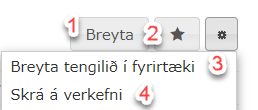
Breyta mörgum viðskiptavinum í einni aðgerð
Hægt er að nota Breyta mörgum virknina í viðskiptavinasýn til að gera samskonar breytingar á mörgum viðskiptavinum í einu.
Virknin er möguleg ef “Multi edit” extension er virkjuð. Þá er mögulegt að velja hvaða svæði mega vera virk í “breyta mörgum” hamnum. Svæðin eru skilgreind undir: CoreAdmin → Configuration → Dynatypes → Contacts→ (Enable Multiedit svæðin):
Þegar þetta hefur verið stillt af þá birtist hnappurinn ef einn eða fleiri viðskiptavinir / tengiliðir eru valdir.
Endilega ekki hika við að hafa samband ef ykkur vantar aðstoð við þetta, sjá nánar um Configuration í CoreAdmin hér.
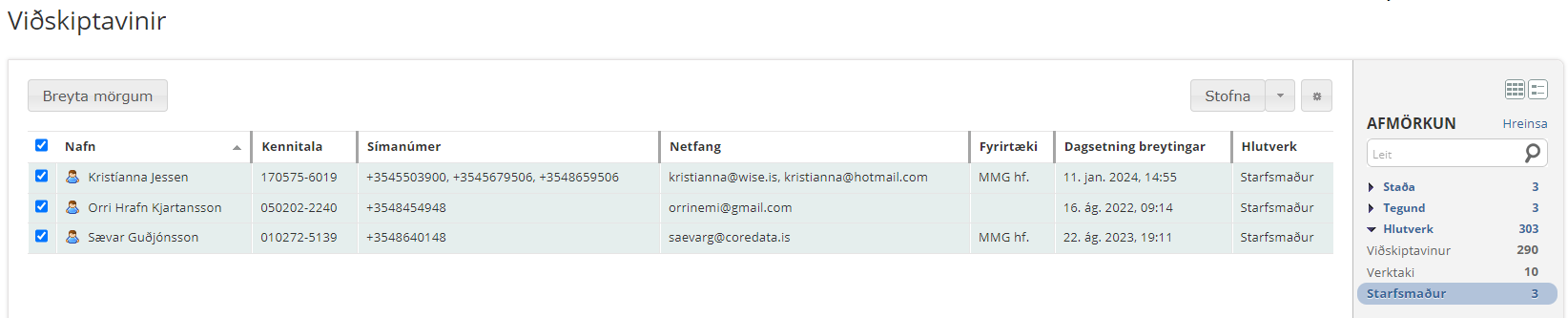
Ef við veljum nokkra viðskiptavini / tengiliði þá birtast þau svæði sem stillt hafa verið í dynatype Contact:
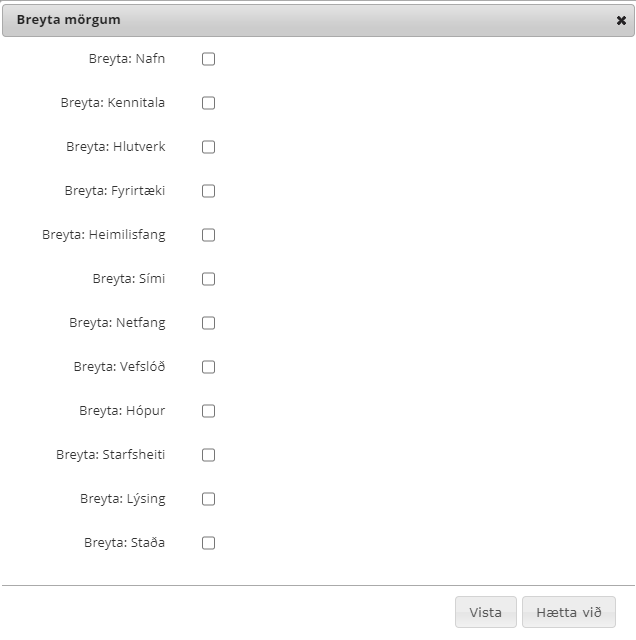
Þegar svæðin sem breyta á hafa verið valin, gildum breytt og smellt hefur verið á Vista / Save þá kemur staðfestingargluggi eins og þessi:
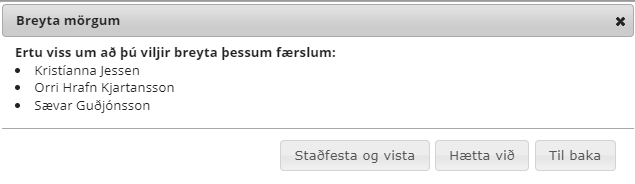
Við höfum þrjá valmöguleika í þessum glugga:
Staðfesta og vistavistar breytingar.Hætta viðlokar glugganum og hættir við aðgerðina.Til bakafer til baka í gluggan þar sem valið er hverju á að breyta.
Ef við veljum að Staðfesta og vista þá fáum við tilkynningu um að Viðskiptavinum / Tengiliðum hafi verið breytt.